
Мазмұны:
- Автор John Day [email protected].
- Public 2024-01-30 10:24.
- Соңғы өзгертілген 2025-01-23 14:51.
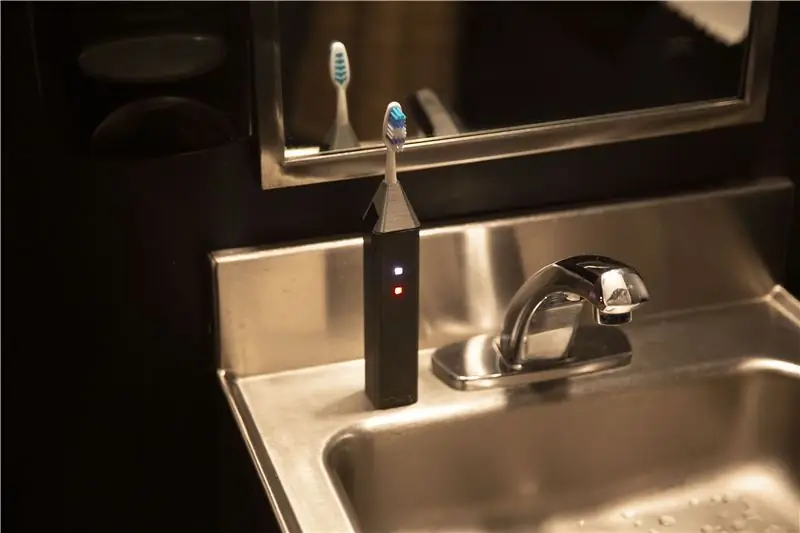



Егер сіз жаңа жылды қарсы алу үшін күніне екі рет тісіңізді тазартсаңыз, бұл тіс щеткасы сізге арналған. Бұл сізді екі рет күніне екі рет щеткамен тазартуға мәжбүрлейді, бұл сізді ешқашан ұнатпайтын жағдайға душар етеді. Бұл сіз әр күні екі минут сайын күніне екі рет щеткаңызды анықтайды, егер жоқ болса, онда ол сіздің атыңызға бүгін меммен сүртпегені туралы хабарлама жібереді. Қысқасы, бұл сіздің Twitter -дегі кішкентай құпияңызды ашады.
Бірінші бөлім жеңнің электронды тізбегін қамтиды, екінші бөлігі екі бөлікке бөлінеді. Бірінші бөлімде құрылғы жұмыс істеуі үшін схемаға жүктелуі қажет код қамтылған. Екінші бөлімде құрылғыны тыңдайтын және Twitter -де хабарламалар жіберетін қызмет көрсетіледі. Оқулықтың үшінші бөлімі тіс щеткасын жасауға арналған.
Жабдықтар
Adafruit Huzzah ESP8266 Жылдам діріл сенсоры
2 неопиксель
Бірнеше сым
3.7 В LiPoly батареясы
Сым кескіштер
Пісіру мылтығы
Өткір қызметтік пышақ
Металл сызғыш
Ыстық балқытылған мылтық, монтаждау тақтасындағы дәнекерленбеген нан
USB A-B кабелі
Дәнекерлеуіш пен дәнекерлеуіштер
Үшінші қолмен жұмыс істейтін мультиметр (міндетті емес)
Кішкене қысқыштар
Пинцет
1 -қадам: Схеманы құру
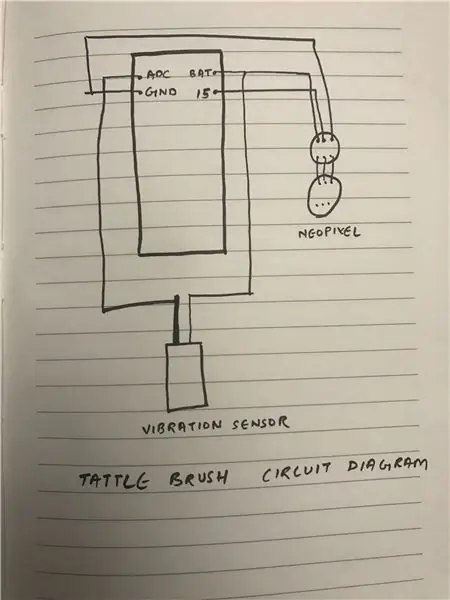



Компоненттерді жинау:
Схеманы құруды аяқтау үшін бізге келесі компоненттер қажет болады.
1 x ESP8266 Huzzah тақтасы
1 x прото тақта
2 x Neopixel Mini Button PCB
1 x жылдам діріл қосқышы
Және кейбір сымдар
Бастамас бұрын, схема кеңістігі шектеулі объектінің ішіне енгізілетінін атап өткім келеді. сондықтан процесс кеңістігін азайту өте маңызды. Сымдардың ұзындығын минимумға дейін сақтауға тырысыңыз.
Схема схемасы:
Қосылу өте қарапайым, жоғарыдағы суретті қараңыз.
Біз заттардың реттелуіне және ізінің азырақ болуына көмектесу үшін протез тақтасындағы Хузза тақтасын дәнекерлеуден бастаймыз.
Содан кейін біз неупиксельді Huzzah тақтасына қосуды жалғастырамыз.
- Екі неопиксель арасындағы байланысты орнатыңыз. 1 -ші неопиксельдің шығысы 2 -ші неопиксельдің кірісіне берілетініне көз жеткізіңіз.
- 1 -ші неопикселдің 5В сымын BAT деп белгіленген түйреуішке қосыңыз.
- 1 -ші неопикселдің GND сымын GND деп белгіленген түйреуішке қосыңыз.
- 1 -неопиксельдің Din (INPUT) сымын 15 таңбалы түйреуішке жалғаңыз.
Әрі қарай, біз жылдам діріл қосқышын қосамыз.
Діріл қосқышына қосылу қиынға соғуы мүмкін, әсіресе жұқа аяқ қосылымдарды жасау үшін ерекше күтімді қажет етеді. Діріл қосқышты дайындау үшін оны көмекші қолмен орнатыңыз және сымдарды кішкене дәнекермен бекітіңіз.
Сондай -ақ, екі бұрандалы сымды шешіңіз және қалайы.
Шағын қысқыш түтіктің кішкене бөлігін қолданыңыз және сол сым мен діріл қосқышының орталық полюсі арасындағы дәнекерлегішті қайта салыңыз.
Жылу өткізгіш құбырды түйіспеге сырғытыңыз және басқа сымды діріл қосқышының сыртқы полюсіне дәнекерлеңіз.
Біріктіруді жабу үшін жылуды қысатын түтіктің үлкен бөлігін қолданыңыз. Бұл сыртқы сым өте нәзік, сондықтан бұл жылу өткізбейтін түтіктер тұрақтандырғышты қосады, сонымен қатар коммутатордың құтысын байланыстырады, сондықтан сіздің бөліктің бәрін жабуға жеткілікті ұзын екеніне көз жеткізіңіз! Жылуды қолданған кезде сенсорға тым көп тікелей жылу бермейтіндігіңізге көз жеткізіңіз, себебі ол температураның әсерінен деформациялануы және дұрыс емес нәтиже беруі мүмкін.
-
Діріл сенсорының қалың түйреуішін Arduino Analog A0 немесе ADC істігіне қосыңыз.
Діріл сенсорының жұқа түйреуішін BAT Arduino істігіне қосыңыз.
Ура, сіз жобаға қажетті схеманы орнатуды аяқтадыңыз.
2 -қадам: код жазу және апплет құру
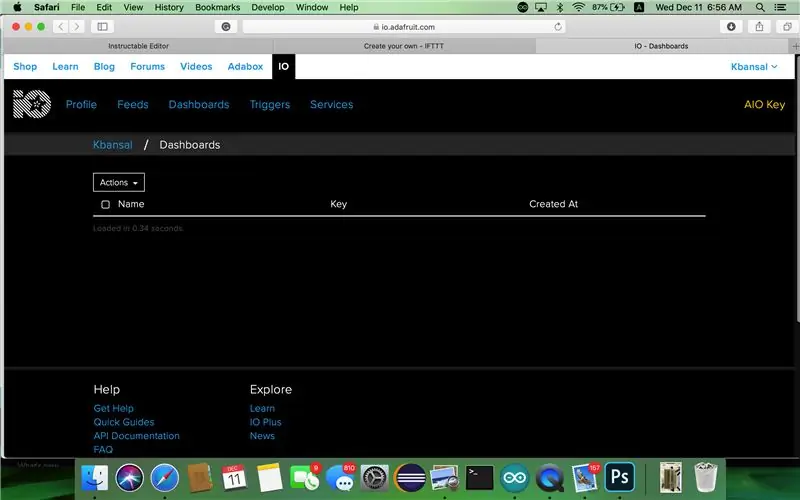

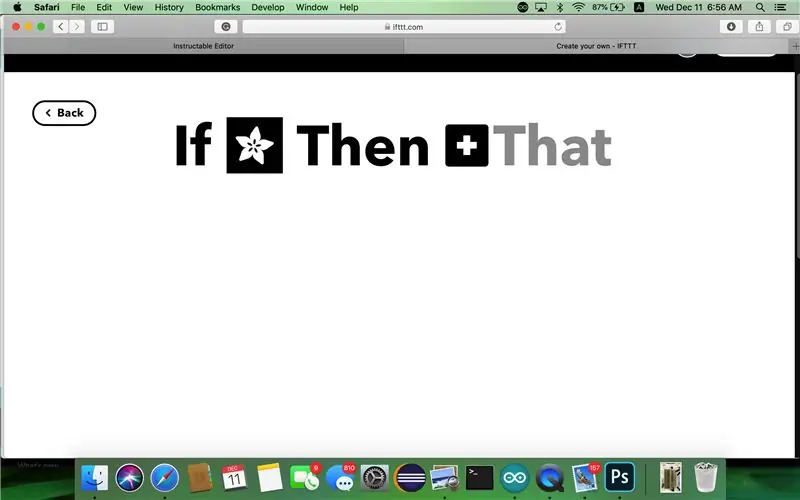
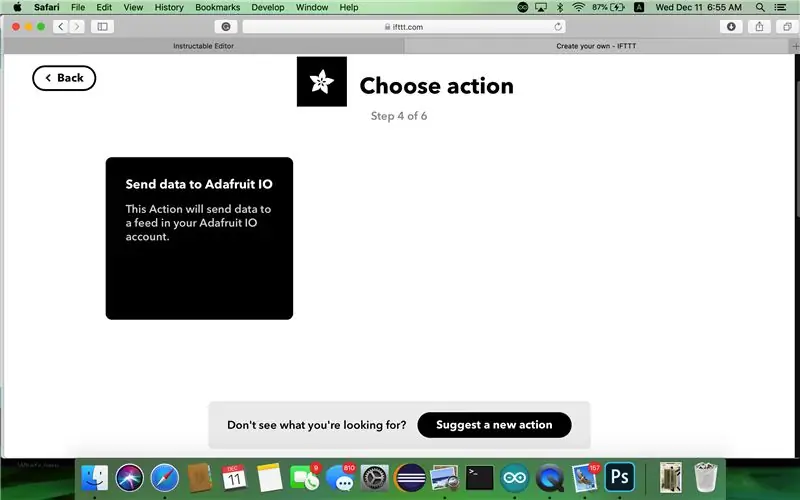
Бұл бөлім екі бөлікке бөлінген. Бірінші бөлім AdafruitIO және IFTTT интернет -сервисімен байланысты, олар бізге жіберілген мәліметтер негізінде триггерлерді орындауға мүмкіндік береді. Екіншісі тербелісті өлшеуге және неопиксельді жарықтандыруға және интернет қызметімен байланысу үшін аппараттық құралға қажет кодпен айналысады.
I бөлім
Adafruit IO мен IFTTT Applet орнату
Сіз оларға кіру үшін Adafruit IO және IFTTT қызметінде тіркелгіге тіркелуіңіз керек. Тіркелгеннен кейін апплет жасау үшін төмендегі қадамдарды қараңыз.
Adafruit. IO сайтына өтіп, «аналогты» деп аталатын жаңа аяқтар жасаңыз. Содан кейін біз бұл арнаны Arduino кодымен байланыстырамыз. Логикалық түрде біз әрекет болатын жерде апплет жасаймыз (діріл сенсордан сезіледі). Бұл арна щетканың күйін жазу үшін Arduino Huzzah тақтасына қосылады. Қылқалам күйі 0 болғанда, Arduino Huzzah Adafruit. IO арнасына хабарлама жібереді. Содан кейін бұл арнадағы ақпарат твиттерді іске қосу үшін апплетте пайдаланылады. AIO кілті мен тіркелгі атауына назар аударыңыз. Ол Хузза тақтасын Adafruit қызметіне қосу үшін пайдаланылады.
Содан кейін IFTTT -ге өтіңіз. Жаңа Applet құру астында «Бұл» бөлімін басқаннан кейін Adafruit қызметін іздеңіз, содан кейін «Adafruit IO -да арнаны бақылау» опциясын таңдаңыз. Содан кейін «Аналог» деп аталатын арнаны таңдап, қатынасты 1 -ге тең және мәніне енгізіңіз. Содан кейін «Триггер жасау» түймесін басыңыз.
Содан кейін «Сол» бөліміне өтіңіз. Твиттер іздеп, суреті бар твит жариялауды таңдаңыз. Ол сіздің есептік жазбаңызды қызметке қосуды сұрайды. Әрі қарай, ол сізге не жазуға болатынын және суреттің мекен -жайын бөлісуге мүмкіндік береді. Кірген кезде сіз апплетті сәтті құрдыңыз және бағдарламалық жасақтаманы орнатудың І бөлімін аяқтадыңыз.
ІІ бөлім
Arduino коды
Код жұмыс істеуі үшін сізге кейбір сыртқы кітапханаларды жүктеу қажет болады. ESP8266 мәліметтер кестесіндегі Arduino орнату оқулығын қараңыз.
Бұл жерде айтылған код діріл датчигінен дірілді өлшеуге және қажетті әрекеттерді орындауға мүмкіндік береді. Кодтың өзі шамамен 3 блоктан тұрады.
Инициализация: Бұл бөлімде біз кодты орындау үшін қажетті барлық айнымалылар мен тұрақтылар мен кітапханаларды инициализациялаймыз.
Орнату: Барлық бір реттік мәлімдемелер осы блокта жасалады.
Цикл: Қайталанатын барлық код, контроллердің әрбір циклі осында енгізіледі.
Цикл бөлімінде біз сенсордың мәнін A0 түйрегінен оқимыз және егер ол шекті мәннен үлкен болса, біз айнымалы санды 1 -ге арттырамыз. Содан кейін мезгіл -мезгіл 12 сағаттық аралықта айнымалы санның бар -жоғын тексереміз. 2 минут бойы тазалауды көрсететін мәнді кесіп өтті. Егер ол жоқ болса, онда біз тиісті деректерді Adafruit IO -ға жібереміз. Adafruit -тен сәттілік туралы кері байланыс алғаннан кейін, біз неопиксельдің түсін пайдаланушыны көрсету үшін өзгертеміз. Толық түсініктеме алу үшін кодта көрсетілген түсініктемелерге жүгініңіз.
Ақырында, Arduino IDE -де дұрыс тақта мен порт таңдалғанына көз жеткізіңіз. Жүктеуді басқан кезде кодты сериялық мониторға кіру арқылы тексеріңіз, ол кодтың сәтті немесе сәтсіз екенін көрсететін шақыруларды көрсетеді.
3 -қадам: 3D моделін құру
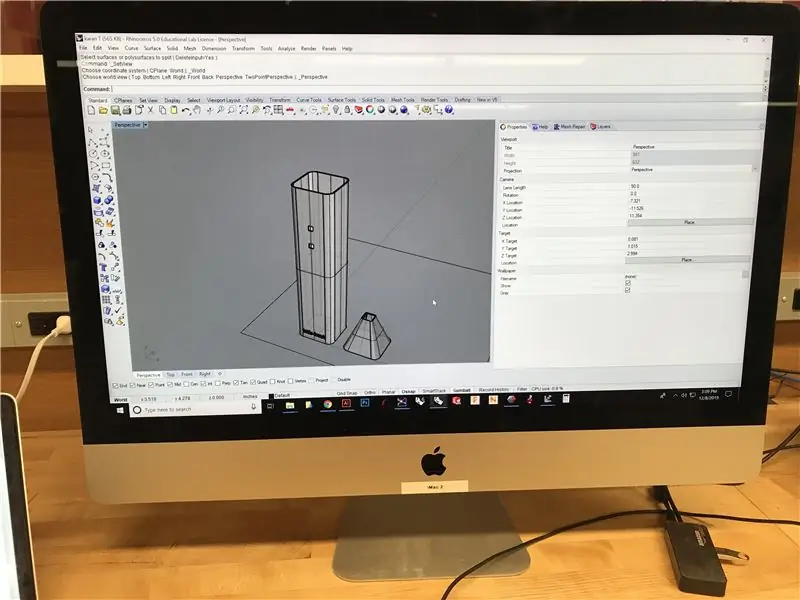
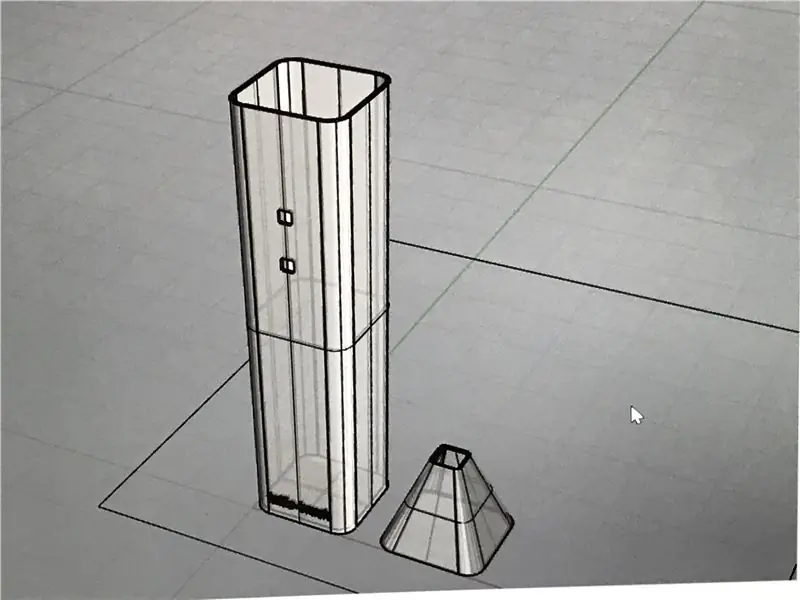

Tattlebrush құрудың соңғы қадамы - 3D модельдеу бағдарламалық жасақтамасы мен қалаған 3D принтердің көмегімен щетканы модельдеу және басып шығару.
Модельдеу әдістері туралы түсінік алғаннан кейін, сыртқы қабық үшін екі бөлікті жасаңыз: корпусы мен үстіңгі жағы. Бұл оқулықтағы дене ұзындығы 5 дюйм, ені 1 дюйм және тереңдігі 1 дюйм. Сіз денеңізді кез келген мөлшерде және пішінде жасай аласыз, тек тақталар, аккумулятор мен сенсор қабықшаға ыңғайлы орналасуын қамтамасыз етіңіз.
3D моделі ABS материалының көмегімен басып шығарылды және бұл модельде 0.00001 дюймдік баспа параметрлері қолданылды. Құрылымды басып шығаруға 5 сағат 17 минут қажет болды. Қолдау автоматты түрде бағдарламалық қамтамасыз ету арқылы жасалды.
Егер сіз осы уақытқа дейін жетсеңіз, өзіңізге сыйлық беріңіз. Әрі қарай, біз мұның бәрін жинау бөліміне қосамыз.
4 -қадам: құрастыру
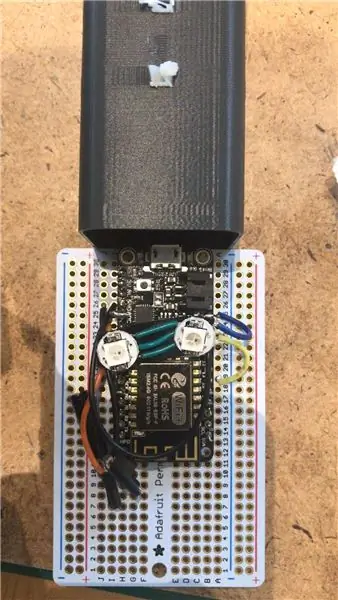

Енді схема дәнекерленген, апплет белсендірілген, қабық басып шығарылған және код жүктелгеннен кейін, Tattlebrush аяқтау үшін бәрін біріктіру керек.
- Тізбектің бос ұшын қара оқшаулағыш таспамен бекітіп, оң және теріс сызықтар арасындағы бөлікке пермопрото тақтаны кесуден бастаңыз.
- Тақтаның өлшемі шамамен 1,3 дюйм болады, ал щетканың ішкі корпусы 1 дюйм.
- Сізге схеманы диагональды түрде орналастыру керек, алдымен дірілдің ұшын енгізіңіз, содан кейін қабықтың екі саңылауына неопиксельдерді туралаңыз.
- Сәйкестендіру қиын болуы мүмкін. Оларды орнына қою үшін таяқшалар сияқты ағаш құралдарды қолданыңыз.
- Ыстық желім немесе қара таспаның көмегімен тізбекті бекітіңіз. Қабықтың ішкі жағын толтырғандығыңызға көз жеткізіңіз, осылайша қолдың нақты қозғалысы әр уақытта шу шығаратын бетті соққыламайды.
- Содан кейін модельдің жоғарғы бөлігіне тістің басын жабыстырыңыз. Жоғарғы бөлікті төменгі негізге бекітіп, бүйіріне сүйеніп, ыстық желім жағыңыз.
Ұсынылған:
Arduino басқарылатын робот - екі қадам: 13 қадам (суреттермен)

Arduino басқарылатын роботты екіжақты: Мен әрқашан роботтарға қызығатынмын, әсіресе адамның іс -әрекетіне еліктеуге тырысатын. Бұл қызығушылық мені жаяу жүруге және жүгіруге еліктей алатын екіжақты робот құрастыруға және дамытуға талпындырды. Бұл нұсқаулықта мен сізге көрсетемін
Arduino Uno көмегімен акустикалық левитация Қадамдық қадам (8 қадам): 8 қадам

Акустикалық левитация Arduino Uno Қадамдық қадаммен (8-қадам): ультрадыбыстық дыбыс түрлендіргіштері L298N Dc әйелдер адаптерінің ток көзі еркек тоқ сымымен Arduino UNOBreadboard Бұл қалай жұмыс істейді: Біріншіден, сіз кодты Arduino Uno-ға жүктейсіз (бұл сандық жүйемен жабдықталған микроконтроллер) және кодты түрлендіру үшін аналогтық порттар (C ++)
Түймені іске қосатын қадам реттегіші: 4 қадам

Түймені іске қосатын қадам реттегіші:
Тікелей 4G/5G HD бейне ағыны DJI Drone -ден төмен кідірісте [3 қадам]: 3 қадам
![Тікелей 4G/5G HD бейне ағыны DJI Drone -ден төмен кідірісте [3 қадам]: 3 қадам Тікелей 4G/5G HD бейне ағыны DJI Drone -ден төмен кідірісте [3 қадам]: 3 қадам](https://i.howwhatproduce.com/images/009/image-25904-j.webp)
Тікелей 4G/5G HD бейне ағыны DJI Drone-ден төмен кідірісте [3 қадам]: Келесі нұсқаулық кез-келген DJI дронынан HD сапалы бейне ағындарын алуға көмектеседі. FlytOS мобильді қосымшасы мен FlytNow веб -қосымшасының көмегімен сіз дроннан бейне ағынды бастай аласыз
Болт - DIY сымсыз зарядтау түнгі сағаты (6 қадам): 6 қадам (суреттермен)

Болт - DIY сымсыз зарядтау түнгі сағаты (6 қадам): Индуктивті зарядтау (сымсыз зарядтау немесе сымсыз зарядтау деп те аталады) - сымсыз қуат беру түрі. Ол портативті құрылғыларды электрмен қамтамасыз ету үшін электромагниттік индукцияны қолданады. Ең көп таралған қолданба - Qi сымсыз зарядтау
